广告招租10元每月或100元每年,联系QQ:158695710
般来说在电脑进入睡眠状态后,用户可以动一下键盘或鼠标唤醒电脑屏幕,但是有一些用户反馈自己按键盘和鼠标都没办法使电脑屏幕亮起来,下面系统之家小编来教大家如何进行设置,使键盘鼠标能够唤醒睡眠中的电脑。
操作方法如下:
1、按 Win + X 组合键,或右键点击左下角的开始菜单,在打开的隐藏开始菜单中,选择设备管理器;
2、设备管理器窗口中,找到并展开键盘[Keyboard],右键单击键盘下方的键盘设备,在打开的菜单项中,选择属性;
3、键盘属性窗口中,切换到电源管理选项卡,然后勾选允许此设备唤醒计算机,然后点击确定完成修改即可;
4、接着,还是在设备管理器窗口,找到并展开鼠标和其他指针设备,右键单击键盘下方的鼠标设备,在打开的菜单项中,选择属性;
5、鼠标属性窗口中,切换到电源管理选项卡,然后勾选允许此设备唤醒计算机,然后点击确定完成修改即可。操作完成后,重启电脑,再次进入睡眠状态时,就可以通过鼠标/键盘设备唤醒电脑了。
鼠标键盘看不到电源管理的解决方法:
1、在电脑开机时按下F2或者是其他按键 进入BIOS设置 ,不同品牌型号的电脑快捷键会不一样;
2、找到USB wake up这项,应该是在advanced里面,注意这项可能是隐藏的,需要禁用(disable)ISCT;
3、将USB wake up设置为enable,就可以在设备管理器那里看到电源选项了;
4、最后保存退出BIOS设置。
以上就是通过设置使键盘鼠标可以唤醒电脑屏幕的操作方法,希望对你有帮助。
查看更多有关于 #无法唤醒 的文章。
转载请注明来源:唤醒win10电脑键盘鼠标无效怎么办?win10电脑睡眠后无法唤醒屏幕解决方法
本文永久链接地址:https://aww255.net/post/71.html
-

银河麒麟桌面操作系统进不去系统怎么备份用户数据 Livecd备份数据教程
-

七类网线水晶头接法制作步骤教程图解
-

Win10安装打印机驱动程序失败提示“试图将驱动程序添加到存储区时遇到问题”解决方法
- Windows系统如何更改软件安装默认位置
- 禁用Windows Update服务,Windows10和11自动更新彻底关闭方法
- 电脑配置如何使用命令查看
- 国产麒麟系统开机没有网络需要点一下这个设置
- 显示this application has requested the runtime to terminate it in an unusual way.问题的简单分析
- 解决打印作业滞留在打印队列中的问题 (Windows)
- 苹果MAC系统安装Alien Skin Eye Candy 软件 提示“已损坏,无法打开”,处理方法
- Python 实现一个简单的中文分词处理?
- 有趣的CSS - 多彩变化的按钮
- 栏目导航
广告招租10元每月或100元每年,联系QQ:158695710
- 最新文章
-
-

银河麒麟桌面操作系统进不去系统怎么备份用户数据 Livecd备份数据教程
编写人:张展鹏编写日期:2023/11/27一.操作前准备准备好系统盘和存放数据的光盘或者u盘(有网络的机器登录网页邮箱...
-

七类网线水晶头接法制作步骤教程图解
技发展越来越迅速,我们目睹了综合布线行业的更新迭代,最开始常用的五类线、超五类线渐渐被六类线、超六类、七类线所取代,今天...
-

Win10安装打印机驱动程序失败提示“试图将驱动程序添加到存储区时遇到问题”解决方法
一、问题描述:在安装打印机驱动时,出现错误提示“试图将驱动程序添加到存储区时遇到问题”。多次尝试解决未果,经过多方查找并...
-

Windows系统如何更改软件安装默认位置
我们在使用电脑过程中,难免需要自己安装一些软件,又不想把软件安装在系统分区。安装软件时又不想每次都去更改安装位置,有没有...
-

禁用Windows Update服务,Windows10和11自动更新彻底关闭方法
在使用Windows10、11时,经常会自动检查更新,有时下班关电脑时提示开始更新,还要等更新结束才能断电,...
-
- 热门文章
-
-

Windows 11 上应禁用的 15 项功能
Windows11具有大量特性和功能,可满足广泛的用户需求。然而,并非所有这些功能都是普遍必要或理想的。 ...
-
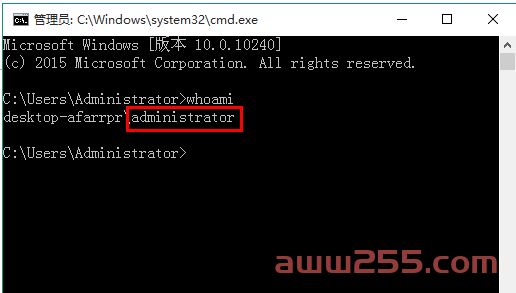
让电脑盘符右键中的格式化不起作用——WIN10\WIN8.1测试通过
以下内容有不妥之处,敬请指正。一、查看当前电脑登录的用户名称按下键盘上的Win+R组合键,打开运行对话框。输入cmd并按...
-
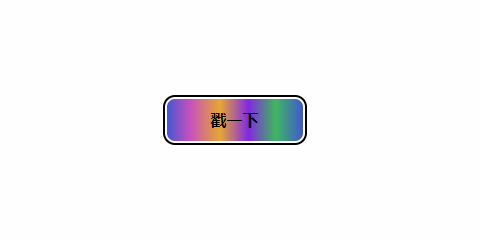
有趣的CSS - 多彩变化的按钮
这个按钮效果主要使用 :hover 、:active 伪选择器以及 animat...
-

Python 实现一个简单的中文分词处理?
在Python中,实现一个简单的中文分词处理,我们可以采用基于规则的方法,比如最大匹配法、最小匹配法、双向匹配法等。但更...
-

国产麒麟系统开机没有网络需要点一下这个设置
问题描述: 一台国产电脑网线连接正常,打开网页后显示无法访问,那么是...
-
- 最近发表
-
- 奔图复印机A3机型显示 更换300K维护组件如何重置
- 【Zebra打印机】打印任务报错“Error-Not Accessible”如何解决?
- 富士胶片C2450 出现代码 010-391代码:1 故障分析,案例分享
- 富士胶片 2150 /2350NDA 打印,复印文本图像上出现规则整条颜色浅故障分析
- 富士施乐4570/5570进入特殊启动模式方法 代码:116-331故障分析
- 富士施乐 彩机 VIC3370以上系列机器单色测试版打印方法
- 柯美C300i系列机器时间休眠后不能网络打印
- 富士胶片C3570或2271打印副本有无规律白点
- 柯尼卡美能达B287系列机器-报5356代码
- 爱普生喷墨机 me10 me101 me301 me401 清零软件+图解
-
修仙(1)更换传输卷(1)自建房(1)打印系统(1)关彦之(1)VNC(1)360安全卫士极速(1)WF7018(1)msdn(1)82KF(1)WF2630(1)计数重置(1)ERROR(1)Fireworks(1)兄弟清零(1)感光鼓(1)联想打印机清零(1)72625d(1)60.02(1)兄弟维修(1)S3-3211(1)iP地址(1)成像装置(1)中控(1)77报告(1)佳能清零(1)L3119(1)M281(1)0x0000709(1)EXCEL(1)奶茶制作(1)计算小程序(1)前端(1)莫言鬼语(1)中醫診斷學(1)html5(1)搜索工具(1)领像(1)佳能打印机(1)监控软件(1)84(1)自由软件(1)兄弟T725(1)报错误代码(1)XPrinter_3.0(1)杏林医学苑(1)72630(1)清洗打印头(1)停止(1)自动登录(1)


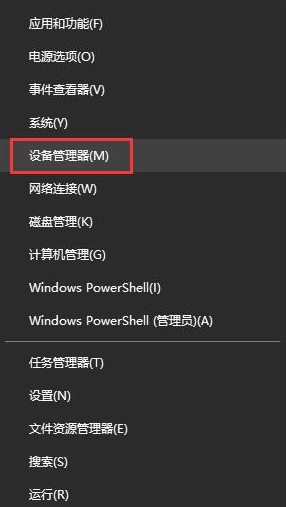
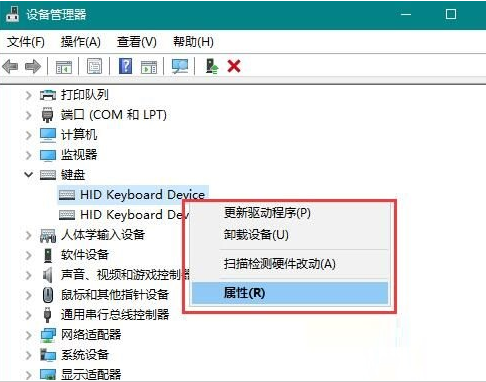
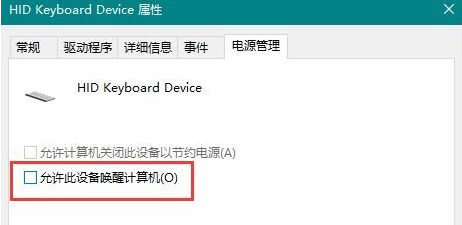

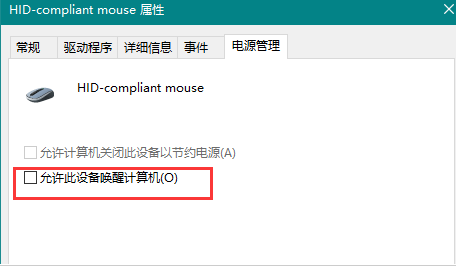

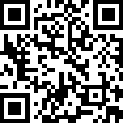
发表评论 已有 0 评论